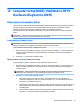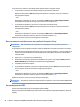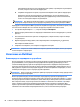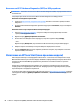User Guide - Windows 8.1
Table Of Contents
- Добре дошли
- Опознайте компютъра си
- Свързване към мрежа
- Свързване с безжична мрежа
- Използване на безжичното управление
- Използване на WLAN мрежа
- Използване на мобилната широколентова връзка на HP (само при някои модели)
- Поставяне и изваждане на SIM карта (само при някои модели)
- Използване на HP Mobile Connect (само при някои модели)
- Използване на GPS (само при някои модели)
- Използване на Bluetooth безжични устройства (само при някои модели)
- Свързване към кабелна мрежа
- Свързване с безжична мрежа
- Навигация с помощта на клавиатурата, жестове с пръсти и посочващи устройства
- Мултимедия
- Управление на захранването
- Изключване на компютъра
- Задаване на опциите на захранването
- Използване на режимите за икономия на енергия
- Захранване от батерията
- Откриване на допълнителна информация за батерията
- Използване на функцията за проверка на батерията
- Показване на оставащия заряд на батерията
- Максимално увеличаване на времето за разреждане на батерията
- Мерки при ниски нива на батерията
- Поставяне или изваждане на батерията
- Съхраняване на заряда на батерията
- Съхранение на батерия, която може да се сменя от потребителя
- Изхвърляне на батерия, която може да се сменя от потребителя
- Смяна на батерия, която може да се сменя от потребителя
- Използване на външно променливотоково захранване
- Външни карти и устройства
- Дискови устройства
- Боравене с дисковите устройства
- Използване на твърдите дискове
- Защита
- Защита на компютъра
- Използване на пароли
- Използване на антивирусен софтуер
- Използване на софтуер на защитна стена
- Инсталиране на критично важни актуализации за защита
- Използване на HP Client Security (само при някои модели)
- Използване на HP Touchpoint Manager (само при някои модели)
- Инсталиране на допълнителен защитен кабел
- Използване на четеца на пръстови отпечатъци (само при някои модели)
- Поддръжка
- Архивиране и възстановяване
- Computer Setup (BIOS), MultiBoot и HP PC Hardware Diagnostics (UEFI)
- Поддръжка на клиенти
- Технически данни
- Достъпност
- Пътуване с компютъра
- Отстраняване на неизправности
- Източници на информация за отстраняване на неизправности
- Разрешаване на проблеми
- Компютърът не може да стартира
- Екранът на компютъра е празен
- Софтуерът не функционира нормално
- Компютърът е включен, но не отговаря
- Компютърът е необичайно топъл
- Някое от външните устройства не работи
- Безжичната мрежова връзка не работи
- Дискът не се възпроизвежда
- Филмът не се вижда на външен дисплей
- Процесът на записване на диск не започва или спира, преди да е приключил
- Електростатично разреждане
- Азбучен указател
Динамичен избор на устройство за зареждане чрез подканата f9
За да изберете по динамичен начин устройството за зареждане за текущата последователност на
стартиране, следвайте тези стъпки:
1. Отворете менюто за избор на устройство за зареждане, като включите или рестартирате
компютъра, след което натиснете клавиша esc, докато най-долу на екрана е показано
съобщението „Press the ESC key for Startup Menu“ (Натиснете клавиша ESC за Стартово меню).
2. Натиснете f9.
3. Използвайте посочващо устройство или клавишите със стрелки, за да изберете устройство за
зареждане
, след което натиснете клавиша enter.
Задаване на подкана на MultiBoot Express
За да стартирате Computer Setup и зададете на компютъра да показва менюто с местоположения за
стартиране на MultiBoot всеки път при включване или рестартиране, следвайте тези стъпки:
1. Включете или рестартирайте компютъра, след което натиснете клавиша esc, докато най-долу на
екрана е показано съобщението „Press the ESC key for Startup Menu” (Натиснете клавиша ESC за
Стартово меню).
2. Натиснете f10, за да влезете в Computer Setup.
3. Използвайте посочващо устройство или клавишите със стрелки, за да изберете Advanced
(Разширени) > Boot Options (Опции за зареждане) > MultiBoot Express Boot Popup Delay (Sec)
(Забавяне на зареждането MultiBoot Express (сек.)), след което натиснете клавиша enter.
4. В полето MultiBoot Express Popup Delay (Sec) (Забавяне на MultiBoot Express (сек.)) въведете
времето в секунди, в което искате компютърът да показва менюто с местоположения за
стартиране, преди да се включат текущите настройки по подразбиране на MultiBoot. (Когато е
избрано 0, менюто на местоположенията за стартиране на експресното стартиране не се показва.)
5. За да запишете промените и да излезете от Computer Setup, щракнете върху иконата Save (Запис)
в долния ляв ъгъл на екрана, след което изпълнете инструкциите на екрана.
– или –
Използвайте клавишите със стрелки, за да изберете Main (Главни) > Save Changes and Exit
(Записване на промените и изход), след което натиснете клавиша enter.
Промените ще влязат в сила, когато рестартирате компютъра.
Въвеждане на предпочитания на MultiBoot Express
Когато менюто за експресно зареждане е показано по време на стартиране, разполагате със следните
възможности:
●
Да укажете устройство за зареждане от менюто за експресно зареждане, изберете
предпочитанието си в рамките на зададеното време, след което натиснете клавиша enter.
●
Да не позволите на компютъра да премине към текущата настройка MultiBoot, натиснете някой
клавиш преди указаното време да изтече. Компютърът няма да се стартира, докато не изберете
устройство за зареждане и натиснете клавиша enter.
●
Да позволите на компютъра да стартира според текущите настройки на MultiBoot, изчакайте
определеното време да изтече.
84 Глава 12 Computer Setup (BIOS), MultiBoot и HP PC Hardware Diagnostics (UEFI)